-
Verwalten und Überwachen mit Citrix Application Delivery Management
-
Sichere Verkehrsbeschleunigung
-
Diagnose
This content has been machine translated dynamically.
Dieser Inhalt ist eine maschinelle Übersetzung, die dynamisch erstellt wurde. (Haftungsausschluss)
Cet article a été traduit automatiquement de manière dynamique. (Clause de non responsabilité)
Este artículo lo ha traducido una máquina de forma dinámica. (Aviso legal)
此内容已经过机器动态翻译。 放弃
このコンテンツは動的に機械翻訳されています。免責事項
이 콘텐츠는 동적으로 기계 번역되었습니다. 책임 부인
Este texto foi traduzido automaticamente. (Aviso legal)
Questo contenuto è stato tradotto dinamicamente con traduzione automatica.(Esclusione di responsabilità))
This article has been machine translated.
Dieser Artikel wurde maschinell übersetzt. (Haftungsausschluss)
Ce article a été traduit automatiquement. (Clause de non responsabilité)
Este artículo ha sido traducido automáticamente. (Aviso legal)
この記事は機械翻訳されています.免責事項
이 기사는 기계 번역되었습니다.책임 부인
Este artigo foi traduzido automaticamente.(Aviso legal)
这篇文章已经过机器翻译.放弃
Questo articolo è stato tradotto automaticamente.(Esclusione di responsabilità))
Translation failed!
Diagnose
Dieser Abschnitt enthält Diagnosetools, um Netzwerkprobleme in Ihrem SD-WANOP-Netzwerk zu identifizieren und diese zu beheben. Sie können auch Systemprotokolldateien, Systeminformationen und andere notwendige Details abrufen, die das Citrix SD-WAN -Support-Team bei der Diagnose und Behebung von Netzwerkproblemen unterstützen.
Im Folgenden finden Sie das Diagnose-Tool, das in SD-WAN WANOP verfügbar ist:
- Ablaufverfolgung
- Paketanalysator
- Bypasskartentest
- Kurs abrufen
- Leitungsprüfer
- Ping
- Traceroute
- Systeminformationen
- Diagnosedaten
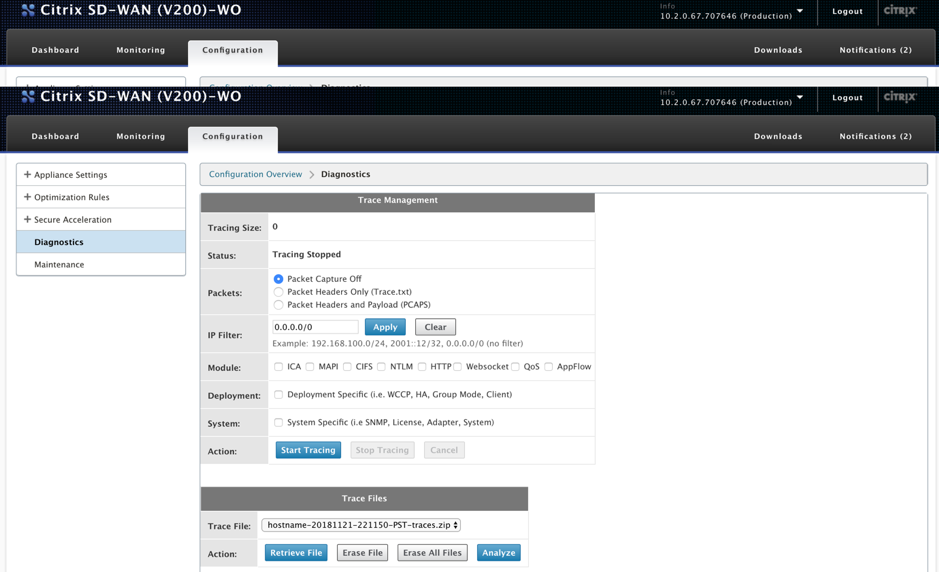
Ablaufverfolgung
Das Tracing-Tool wird verwendet, um die Pakete zu beobachten, die über das SD-WANOP-Netzwerk fließen. Es kann jedes Paket öffnen und das verwendete Protokoll, die IP-Adresse der Quelle und des Ziels sowie andere Nutzlastinformationen identifizieren. Diese Informationen werden vom Citrix Support-Team verwendet, um die Ursache von Netzwerkproblemen zu ermitteln.
Sie können auswählen, ob nur Paketkopfzeilen oder Paketkopf- und Nutzlast verfolgt werden sollen. Sie können das Modul auswählen, das verfolgt werden soll, und angeben, ob die Ablaufverfolgung bereitstellungsspezifisch oder systemspezifisch sein soll.
Klicken Sie auf Ablaufverfolgung starten. Die Appliance beginnt mit der Verfolgung der Pakete. Die Ergebnisse werden in ein ZIP-Archiv gepackt, wenn Sie auf Ablaufverfolgung beendenklicken. Dieses Archiv kann über die Option Datei abrufen auf Ihren Computer heruntergeladen werden. Sie können diese Dateien dann an das Support-Team weiterleiten. Die Trace-Dateien liefern auch Daten zur Absturzanalyse.
Klicken Sie auf Analysieren, um weitere Informationen zu den Paketen auf der Registerkarte Packet Analyzer anzuzeigen.
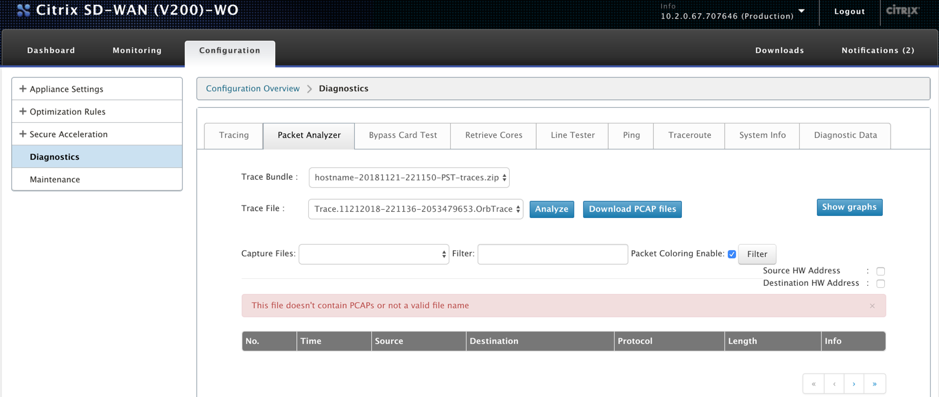
Sie können die Uhrzeit, die Quelladresse, die Zieladresse, das Protokoll, die Länge und die Nutzlastinformationen anzeigen.
Bypasskartentest
Sie können die Fail-to-Wire-Funktionalität der Ethernet-Schnittstelle für eine Appliance-Bereitstellung im Inlinemodus (Fail-to-Wire-Modus) testen. Geben Sie die Anzahl der Sekunden ein, in denen die Appliance im Umgehungsmodus verbleibt, und klicken Sie auf Test starten. Während dieser Zeit wird die Appliance umgangen. Der normale Betrieb wird danach wieder aufgenommen.
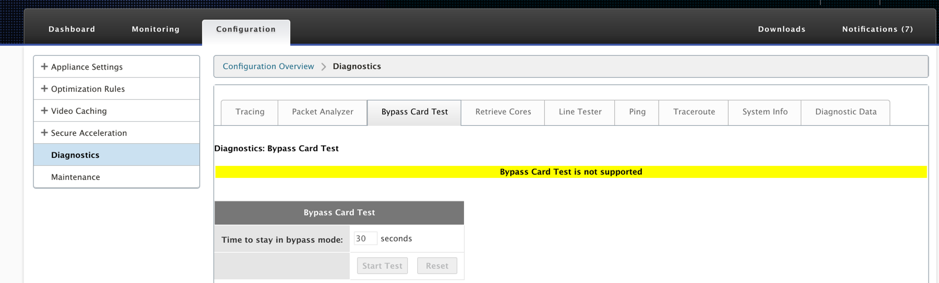
Kerne abrufen
Kerndateien werden erstellt, wenn die SD-WAN WANOP Appliance abnormal beendet oder abstürzt. Die Appliance wird nach einem Absturz automatisch neu gestartet. Bei anhaltenden Abstürzen ist die Beschleunigung deaktiviert, die Verwaltungsschnittstelle bleibt jedoch aktiv.
Sie können die erforderlichen Kerndateien auswählen und abrufen, die während des Absturzes der Appliance oder bei einem ungewöhnlichen Verhalten der Appliance erstellt wurden. Die abgerufenen Dateien werden in einem ZIP-Archiv gespeichert. Sie können dies mit dem Support-Team zur weiteren Analyse teilen.
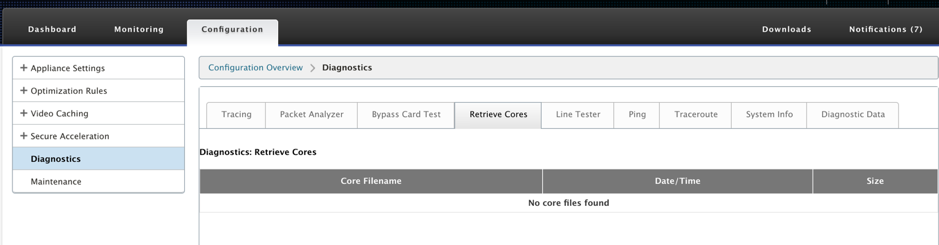
Leitungsprüfer
Die Funktion Line Test: SERVER startet einen iperf-Server auf der Appliance, der im TCP-Modus ausgeführt wird. Diese Option kann verwendet werden, um die Konnektivität zwischen WANOP-Appliances und Fehlerbehebung des Netzwerkverkehrs zu überprüfen. Um iperf-Tests auszuführen, muss ein System (eine Appliance oder ein anderer Host) iperf als Server ausführen, und ein anderes muss sich als Client mit ihm verbinden.
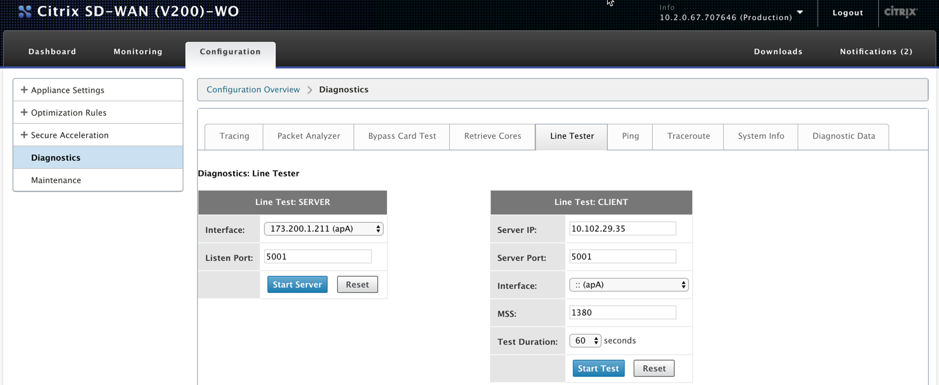
Sie können die standardmäßige Line Tester Server-Schnittstelle und Portnummer verwenden. Klicken Sie auf Server starten, um einen iperf-Server auf der Appliance zu starten.
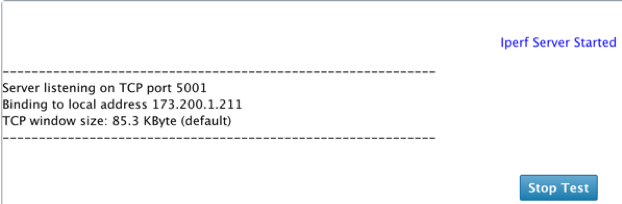
Die Funktion Line Test: CLIENT startet einen iperf Client auf dem Gerät, der im TCP-Modus ausgeführt wird. Sie können auch die Portnummer des iperf-Servers und die Länge des Tests angeben. Wenn der Test abgeschlossen ist, wird die Verbindungsgeschwindigkeit gemeldet. Klicken Sie auf Test starten, um das WAN- und LAN-Datenverkehrsergebnis anzuzeigen.
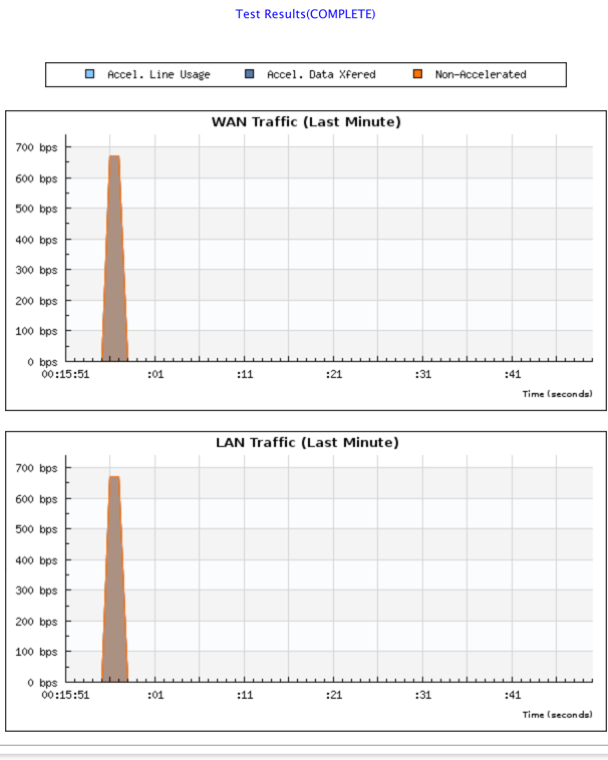
Ping
Ping ermöglicht es Ihnen, die Konnektivität der Netzwerkelemente in Ihrem SD-WAN-Netzwerk zu überprüfen. Geben Sie die IP-Adresse des Netzwerkelements ein, und klicken Sie auf Ping ausführen, um das Ergebnis anzuzeigen.
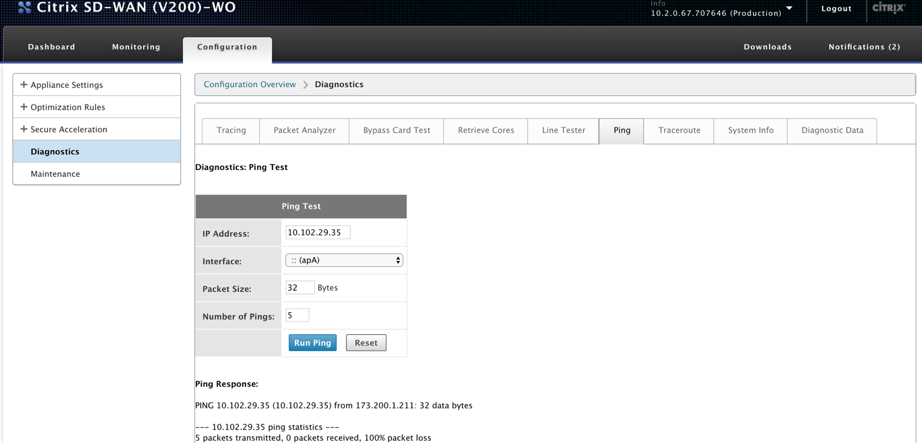
Traceroute
MitTraceroute können Sie die Route zwischen Ihrer SD-WAN-Appliance und jedem anderen Netzwerkelement in Ihrem SD-WAN-Netzwerk oder im Internet aufzeichnen. Es berechnet und zeigt die Zeit, die jeder Hop brauchte.
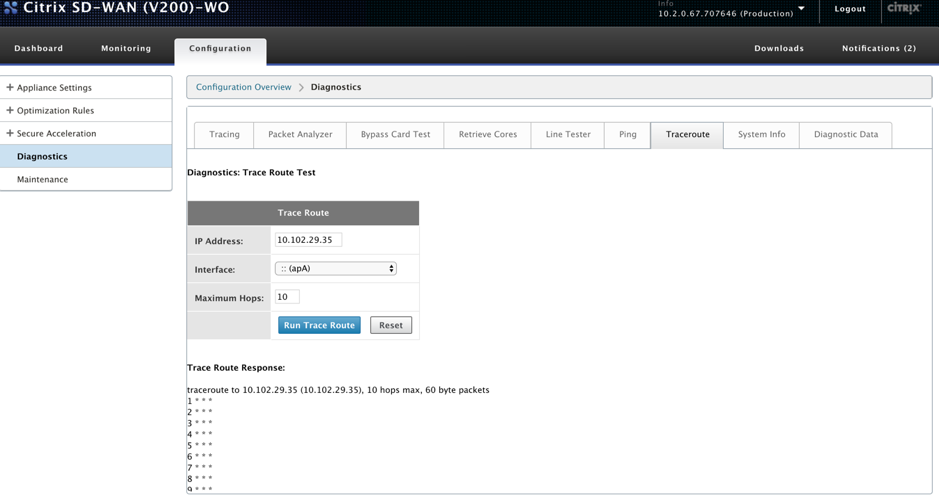
Systeminfo
Die Systeminfo listet alle Parameter auf, die nicht auf ihre Standardwerte gesetzt sind. Diese Informationen sind schreibgeschützt. Es wird vom Support verwendet, wenn eine Art von Fehlkonfiguration vermutet wird. Wenn Sie ein Problem melden, werden Sie möglicherweise aufgefordert, einen oder mehrere Werte auf dieser Seite zu überprüfen.
Es enthält nicht standardmäßige Einstellungen, detaillierte Informationen für den primären Adapter, detaillierte Informationen für Adapter APA.2und detaillierte Informationen für Adapter APA.1.
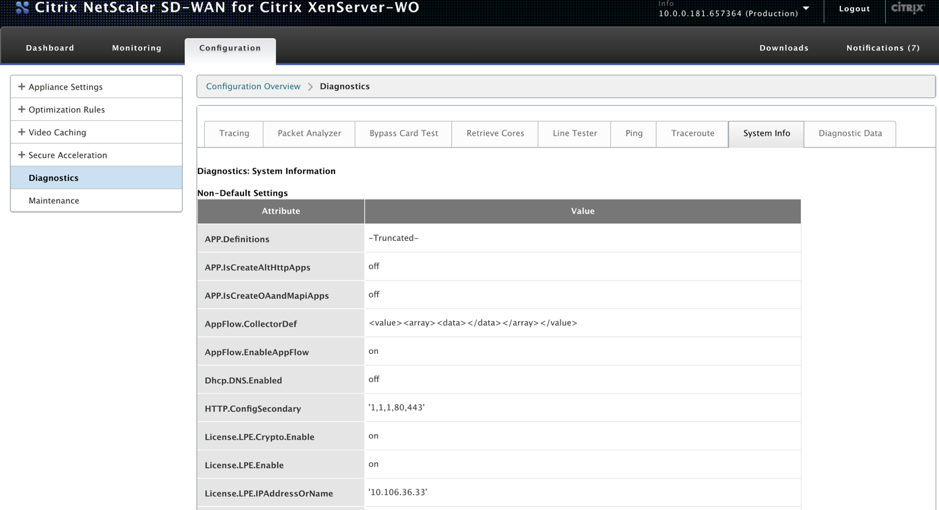
Diagnosedaten
MitDiagnosedaten können Sie Diagnosedaten für die Analyse durch das Citrix Support-Team verpacken. Wählen Sie die erforderlichen Diagnosedateien aus, und klicken Sie auf Start. Klicken Sie dann auf Datei abrufen, um das ZIP-Archiv herunterzuladen und es für Citrix Support freizugeben.
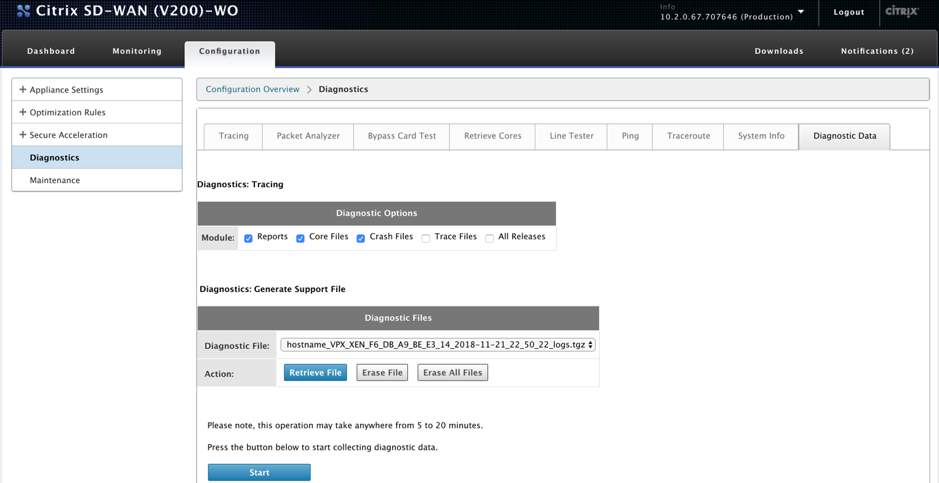
Teilen
Teilen
This Preview product documentation is Cloud Software Group Confidential.
You agree to hold this documentation confidential pursuant to the terms of your Cloud Software Group Beta/Tech Preview Agreement.
The development, release and timing of any features or functionality described in the Preview documentation remains at our sole discretion and are subject to change without notice or consultation.
The documentation is for informational purposes only and is not a commitment, promise or legal obligation to deliver any material, code or functionality and should not be relied upon in making Cloud Software Group product purchase decisions.
If you do not agree, select I DO NOT AGREE to exit.